Outlook에서 선택한 이메일의 총 첨부 파일 수를 계산하는 방법은 무엇인가요?
첨부 파일이 포함된 이메일은 Microsoft Outlook의 귀중한 저장 공간을 빠르게 차지할 수 있습니다. 이를 더 잘 분석하고 관리하려면, 선택한 이메일에 걸친 총 첨부 파일 수를 세는 것이 좋은 시작점입니다. 본 기사에서는 두 가지 효과적인 방법을 소개합니다: VBA를 사용하여 Outlook에서 직접 첨부 파일 수를 계산하는 방법과 Kutools for Outlook을 활용해 보다 간편하고 사용자 친화적인 방법.
VBA를 사용하여 선택한 이메일의 총 첨부 파일 수를 계산하기 (기술적이고 수동적)
Kutools for Outlook을 사용하여 선택한 이메일에서 첨부 파일을 내보내고 계산하기 👍 (효율적이고 사용자 친화적 )
VBA를 사용하여 선택한 이메일의 총 첨부 파일 수를 계산하기
VBA에 익숙하다면, 이 방법을 통해 Outlook에서 직접 선택한 이메일에 걸친 총 첨부 파일 수를 계산할 수 있습니다.
1. 메일 보기에서 첨부 파일 수를 세고자 하는 이메일을 선택하세요. "Alt" + "F11"을 눌러 Microsoft Visual Basic for Applications 창을 엽니다.
2. "삽입" > "모듈"을 클릭하고 다음 VBA 코드를 모듈 창에 붙여넣으세요:
VBA: 선택한 이메일의 첨부 파일 수를 계산하기
Sub CountAttachmentsMulti()
Dim oItem As Object
Dim iAttachments As Integer
For Each oItem In ActiveExplorer.Selection
iAttachments = oItem.Attachments.Count + iAttachments
Next
MsgBox "Selected " & ActiveExplorer.Selection.Count & " messages with " & iAttachments & " attachments"
End Sub3. "F5"를 누르거나 "실행" 버튼을 클릭하여 VBA를 실행합니다.
4. 선택한 이메일 및 첨부 파일의 총 개수를 표시하는 대화 상자가 나타납니다.
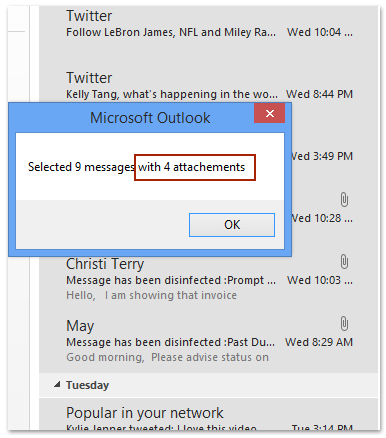
단점:
- 기술적 전문성 필요: 모든 사용자에게 적합하지 않을 수 있는 VBA에 대한 숙련도가 필요합니다.
- 수동 실행: 매번 코드를 수동으로 실행해야 합니다.
- 내보내기 기능 없음: 이 방법은 단순히 개수만 제공하며 첨부 파일을 추가 처리할 수 없습니다.
📂 여러 이메일로부터 첨부 파일을 간편하게 저장하기
Outlook에서 한 번에 하나의 이메일씩 첨부 파일을 저장하는 것이 지겹습니까? Kutools for Outlook로 작업 흐름을 간소화하세요! 강력한 첨부 파일 모두 저장 기능을 통해 여러 이메일 또는 전체 폴더로부터 몇 번의 클릭만으로 첨부 파일을 저장할 수 있습니다. 번거로운 수작업 과정은 잊고, 받은 편지함을 손쉽게 관리하세요.

Kutools for Outlook을 사용하여 선택한 이메일에서 첨부 파일을 내보내고 계산하기 👍
보다 간소화되고 접근성이 높은 솔루션을 원한다면, "Kutools for Outlook"에서는 "Detach All"(모든 첨부 파일 분리) 기능을 제공합니다. 이 도구는 선택한 이메일로부터 모든 첨부 파일을 내보낼 뿐만 아니라 쉽게 개수를 세고 정리할 수 있게 해줍니다.
Outlook의 비효율성에 작별을 고하세요! Kutools for Outlook로 대량 이메일 처리가 더욱 쉬워졌습니다 - 이제 무료 AI 기능도 함께 제공됩니다! Kutools for Outlook을 지금 다운로드하세요!!
1단계: 이메일 선택 및 Detach All 접근하기
"메일" 보기에서 첨부 파일이 포함된 이메일을 선택하세요. "Kutools Plus" > "Attachment Tools" > "Detach All"을 클릭하세요.

2단계: 분리 설정 구성하기
- "Detach Settings" 대화 상자에서
 "Browse" 아이콘을 클릭하여 첨부 파일을 저장할 대상 폴더를 지정하세요.
"Browse" 아이콘을 클릭하여 첨부 파일을 저장할 대상 폴더를 지정하세요. - "아래 스타일에 따라 첨부 파일 분리" 체크박스를 선택하지 않은 상태로 두어 모든 첨부 파일을 폴더에 바로 저장합니다.
- (선택 사항) "Attachment icon is still remained in the emails" 옵션을 선택하여 이메일에서 시각적 참조를 유지하세요.
- "확인"을 클릭하여 확인합니다.

3단계: 분리 확인하기
확인 대화 상자가 나타나면 "예"를 클릭하여 계속 진행합니다.

4단계: 첨부 파일 개수 세기
파일 탐색기에서 대상 폴더를 열고 폴더 내 모든 내보낸 첨부 파일을 선택하면, 상태 표시줄에 총 개수가 표시됩니다.
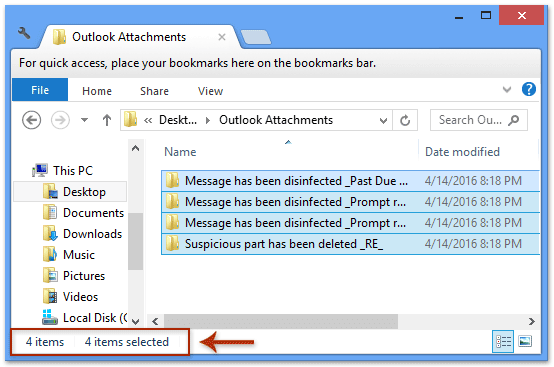
장점:
- 배치 처리: 여러 이메일과 첨부 파일을 동시에 처리합니다.
- 쉬우면서 직관적: 모든 사용자 수준에 맞게 설계되었으며 코딩이 필요 없습니다.
- 추가 분석을 위한 내보내기: 첨부 파일을 쉽게 정리, 공유 또는 아카이브할 수 있습니다.
- 시각적 표시기: 선택적으로 이메일에서 첨부 파일 아이콘을 유지하여 추적 가능성을 높입니다.
데모: Kutools for Outlook로 선택된 이메일에서 첨부 파일을 내보내고 계산하기
이 비디오에서 Kutools / Kutools Plus 탭을 살펴보세요 – 강력한 기능들로 가득 차 있으며, 무료 AI 도구들도 포함되어 있습니다! 어떠한 제한 없이 모든 기능을 30일 동안 무료로 사용해 보세요!
관련 기사
최고의 오피스 생산성 도구
속보: Kutools for Outlook 무료 버전 출시!
새롭게 달라진 Kutools for Outlook에서100가지 이상의 놀라운 기능을 경험해보세요! 지금 다운로드하세요!
🤖 Kutools AI : 첨단 AI 기술을 활용해 이메일을 손쉽게 처리합니다. 회신, 요약, 최적화, 확장, 번역, 작성까지 모두 지원합니다.
📧 이메일 자동화: 자동 응답(POP 및 IMAP 지원) / 이메일 보내기 예약 / 이메일 전송 시 규칙별 자동 참조/숨은 참조 / 자동 전달(고급 규칙) / 자동 인사말 추가 / 여러 수신자 이메일을 개별 이메일로 자동 분할 ...
📨 이메일 관리: 이메일 회수 / 제목 및 기타 기준으로 의심스러운 이메일 차단 / 중복 이메일 삭제 / 고급 검색 / 폴더 정리 ...
📁 첨부 파일 프로: 일괄 저장 / 일괄 분리 / 일괄 압축 / 자동 저장 / 자동 분리 / 자동 압축 ...
🌟 인터페이스 매직: 😊더 예쁘고 다양한 이모지 / 중요한 이메일이 오면 알림 / Outlook 종료 대신 최소화 ...
👍 원클릭 기능: 모두 회신 (첨부 파일 포함) / 피싱 방지 이메일 / 🕘보낸 사람의 시간대 표시 ...
👩🏼🤝👩🏻 연락처 및 캘린더: 선택한 이메일에서 연락처 일괄 추가 / 연락처 그룹을 개별 그룹으로 분할 / 생일 알림 제거 ...
원하는 언어로 Kutools를 사용하세요 – 영어, 스페인어, 독일어, 프랑스어, 중국어 및40가지 이상을 지원합니다!
한 번의 클릭으로 Kutools for Outlook을 즉시 활성화하세요. 기다리지 말고 지금 다운로드하여 업무 효율을 높여보세요!


🚀 원클릭 다운로드 — 모든 Office 추가 기능 받기
강력 추천: Kutools for Office (5-in-1)
한 번의 클릭으로 다섯 종류의 설치 파일을 동시에 다운로드하세요 — Kutools for Excel, Outlook, Word, PowerPoint 및 Office Tab Pro. 지금 다운로드하세요!
- ✅ 원클릭 편리함: 다섯 가지 설치 패키지를 단 한 번에 다운로드할 수 있습니다.
- 🚀 모든 Office 작업에 바로 준비 완료: 필요한 추가 기능을 원하는 때에 설치하세요.
- 🧰 포함됨: Kutools for Excel / Kutools for Outlook / Kutools for Word / Office Tab Pro / Kutools for PowerPoint
